Mpksldrv.sys: それとは何か、そしてその再読み込みバグを修正する方法

Microsoft Malware Protection の一部である mpksldrv.sys ファイルが 10 分ごとに繰り返しリロードされ、「サービス mpksldrv が作成されました」というメッセージが表示されると多くの読者が報告しています。
このリロードのバグは、アップデートのインストール後に突然発生し、監視システムの表示を妨害し続けます。
mpksldrv.sys の再読み込みバグが発生するのはなぜですか?
mpksldrv.sys のリロードのバグはいくつかのシナリオで発生する可能性がありますが、重要なものとしては次のようなものがあります。
- 互換性のないドライバー– 破損したカーネル モード ドライバーまたは互換性のないカーネル モード ドライバーにより、Windows コンピューターで mpksldrv.sys ファイルが再ロードされることがよくあります。
- マルウェア攻撃– PC がウイルスやマルウェアに感染すると、このようなバグのリロードがよく見られます。
- バグのある Windows アップデート– 最近インストールされたWindows アップデートにバグが存在する可能性があり、それが mpksldrv.sys のバグを引き起こす可能性があります。
- システム ファイルの破損– この再読み込みのバグは、システム ファイルが破損したり、不完全な Windows アップデート中に破損した場合にも発生する可能性があります。
- 互換性のないソフトウェア– 最近インストールされたアプリがマルウェア保護サービスの機能に干渉し、エラーが発生する可能性があります。
コンピューターでも同じ問題が発生した場合は、このガイドを参照して考えられる解決策を見つけてください。
mpksldrv.sys のリロードのバグを修正するにはどうすればよいですか?
以下にリストされている高度な解決策に進む前に、これらの回避策を試してください。
- 最近インストールした Windows Update をコンピュータからアンインストールします。
- ウイルス対策ツールを使用して、PC のウイルスやマルウェアをスキャンします。
- すべてのシステム ドライバーが最新であることを確認してください。
- 問題のあるアプリをアンインストールし、再度インストールします。
これらの方法でもこの BSOD エラーを解決できない場合は、次の修正を行ってください。
1.クリーンブート状態を実行します。
- Windowsアイコンを右クリックし、 [クイック リンク]メニューから [実行] オプションを選択します。
- テキスト ボックスに次のコマンドを入力し、 を押してシステム構成Enterウィンドウ を起動します。
msconfig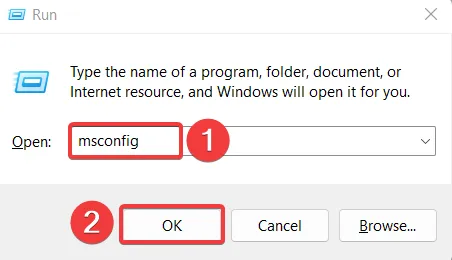
- [全般]タブで、[スタートアップ項目の読み込み] オプションを無効にし、[システム サービスの読み込み]オプションを有効にします。

- [サービス]タブで、左下の [すべての Microsoft サービスを非表示にする] オプションのボックスを有効にし、[すべて無効にする]ボタンを押します。

- [ブート]タブに切り替えて、[ブート オプション]セクションにある [セーフ ブート] オプションのボックスをオンにし、[最小] ラジオ ボタンを有効にします。

- [適用] を押して変更を保存し、[OK] を押して[システム構成]ウィンドウを閉じます。
次に、PC を再起動してセーフ ブートを実行し、クリーン ブート状態に入ります。この時点で、コンピュータには最小限のサービスが読み込まれ、サードパーティのプログラムは機能しません。コンピュータをしばらく使用して、mpksldrv.sys のバグがまだ PC にリロードされるかどうかを確認します。
この問題が発生しない場合は、コンピュータにインストールされているサードパーティ製プログラムがこのバグを繰り返しリロードさせていることを意味します。競合するアプリをアンインストールして、問題が解決するかどうかを確認してください。
2. SFC および DISM スキャンを実行します。
- キーを押して[スタート]Windowsメニュー を起動し、検索バーに「cmd」と入力して、右側の結果セクションから [管理者として実行] を選択します。
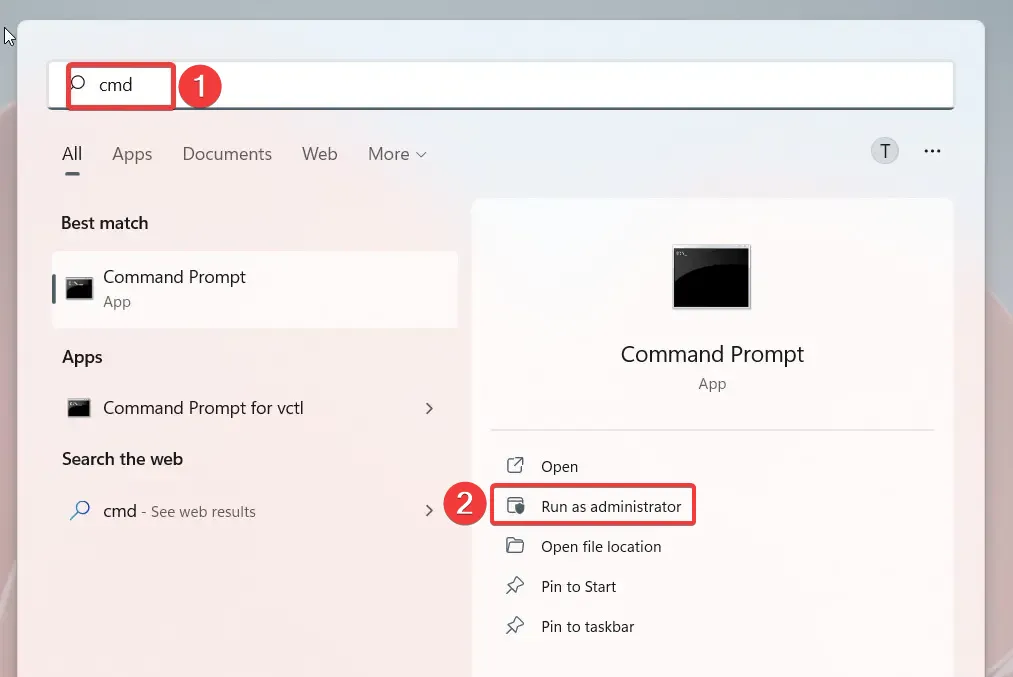
- ユーザー アカウント制御プロンプトで[はい]ボタンをクリックします。
- 次のコマンドを入力または貼り付けてEnter キーを押し、システム ファイル チェッカーを開始します。
sfc /scannow
- メッセージの検証が 100% 完了したことを確認したら、以下のコマンドを入力または貼り付けてEnter キーを押します。
DISM /Online /Cleanup-image /Restorehealth
システム ファイル チェッカーは、PC をスキャンして破損したシステム ファイルを見つけ、圧縮フォルダーに保存されている元のファイルと置き換えます。同様に、DISM ツールは Windows 内の欠陥のあるシステム イメージを特定して修復します。
3.ドライバー検証ツールを実行する
- +ショートカット キーの組み合わせを使用して、[ファイル名を指定して実行] ダイアログ ボックスを表示します 。コマンド ボックスに次のコマンドを入力し、 を押して コマンドを実行します。 WindowsREnter
verifier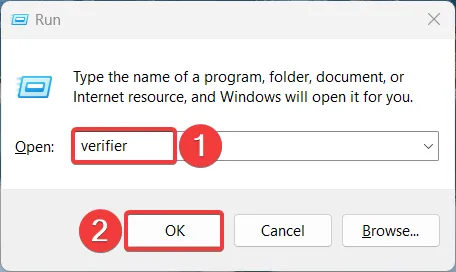
- ユーザー アクション コントロール プロンプトで[はい]ボタンをクリックして、PC 上で変更を加えるためのDriver Verifier Managerアクセス許可を付与します。
- 次に、[タスクの選択]セクションで、 [標準設定の作成] オプションを有効にして、 [次へ]を押します。
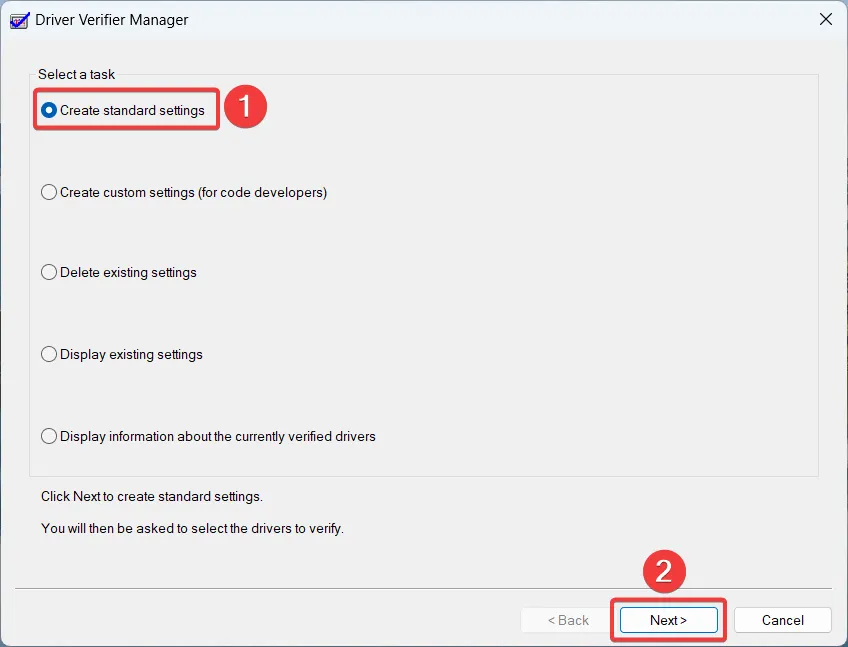
- ここで、「このコンピュータにインストールされているすべてのドライバを自動的に選択する」オプションの前にあるラジオ ボタンを有効にし、「完了」ボタンをクリックします。

通常どおりコンピュータを再起動し、問題のあるドライバの名前で mpksldrv.sys ファイルの再読み込みが開始されるまで、しばらく PC を使用してみてください。その後、そのシステム ドライバーを更新またはロールバックして、PC からこのバグを取り除くことができます。
Driver Verifier は、Windows カーネル モード ドライバーとグラフィック ドライバーを監視し、異常なシステム動作を引き起こす可能性のある不正な関数呼び出しを診断します。
それだけです!このガイドに記載されている解決策を使用して、PC 上の mpksldrv.sys の再読み込みバグを正常にトラブルシューティングできると確信しています。
PC でのこのエラーのトラブルシューティングに関してさらにサポートが必要な場合は、お気軽にお問い合わせください。



コメントを残す